Название клиники и меню слева
Узнайте, что доступно в столбце LHS зоны ожидания клиники, включая панель управления клиники и зону ожидания.
Столбец меню слева (LHS) в зоне ожидания позволяет перемещаться между различными разделами вашей клиники. Здесь вы можете получить доступ к панели управления клиники, зоне ожидания клиники и любым конференц-залам или групповым комнатам, настроенным для клиники, если таковые имеются. Администраторы клиники также будут иметь доступ к приложениям, отчётам и параметрам конфигурации клиники. Подробнее см. ниже.
| В верхней части зоны ожидания вы увидите название организации и название клиники. |
 |
| Нажав на стрелку раскрывающегося списка рядом с названием клиники, вы увидите список других клиник, к которым у вас есть доступ (если применимо), и сможете перейти в зону ожидания другой клиники. |
 |
|
Левое меню Слева от названия организации и клиники в меню LHS отображаются различные опции в зависимости от вашей роли в клинике. Члены команды увидят панель инструментов, зону ожидания, переговорные комнаты (если таковые настроены) и групповые комнаты (если таковые настроены). |
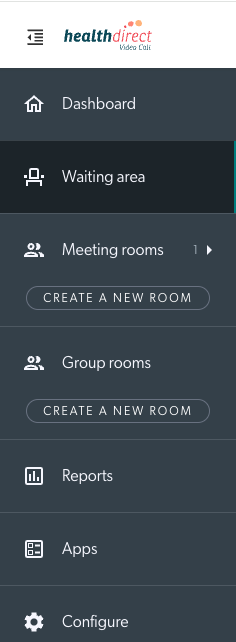 |
| Нажатие на значок меню в левом верхнем углу (выделено красным) свернёт левое меню. Это может быть полезно для экономии места на небольших экранах. В свёрнутом виде вы увидите только значки, что обеспечивает удобство использования и быструю реакцию мобильных устройств, а количество ожидающих вызовов будет отображаться рядом со значком зоны ожидания. |  |